Hvordan lage en klokke standby-skjerm på Windows 10

For å stille klokken for Windows 10 inaktiv skjerm, kan brukere bruke Fliqlo Flip Clock skjermsparer.

Skjermsparer på Windows 10 er et beskyttelsesprogram for dataskjermen, aktivert automatisk når datamaskinen er ute av bruk i en viss periode. Skjermsparer er innebygd i Windows-operativsystemet og brukere kan velge å bruke forskjellige typer skjermsparere som de vil.
Og hvis du vil stille inn en klokke for hvileskjermen, kan du bruke Skjermsparer Fliqlo. Fliqlo er ikke lenger rart for brukere og er kjent fordi det dukket opp siden Windows 7-æraen. For tiden brukes Fliqlo fortsatt og er en av de populære skjermsparerne. For å installere Skjermsparer Fliqlo kan leserne se artikkelen nedenfor.
Slik stiller du klokken for Windows 10 inaktiv skjerm
Trinn 1:
Last først ned Fliqlo Flip Clock-skjermsparer fra lenken nedenfor og klikk deretter på nedlastningsfilen for å installere. Å installere Fliqlo Flip Clock er veldig enkelt og krever ikke for mange trinn. Hovedgrensesnittet etter installasjonen vil være som vist nedenfor.
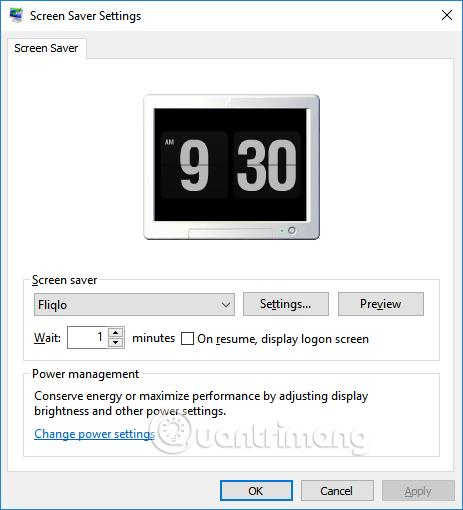
Steg 2:
For å tilpasse, kan brukere klikke på Innstillinger og deretter konfigurere Fliqlo. Brukere kan velge 24-timers format for å vise 24-timers modus. På dette tidspunktet vil det ikke være noen AM- eller PM-symboler som før.
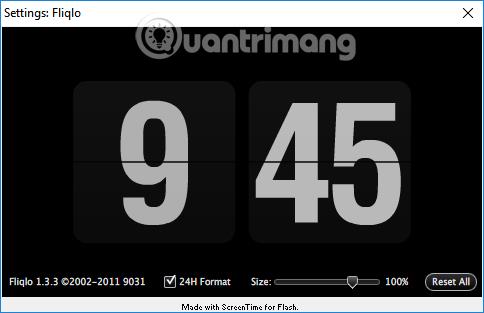
Eller vi kan justere størrelseslinjen hvis vi vil endre størrelsen på klokken på datamaskinens standby-skjerm. Hvis du vil gå tilbake til de forrige innstillingene, klikker du på Tilbakestill alle.
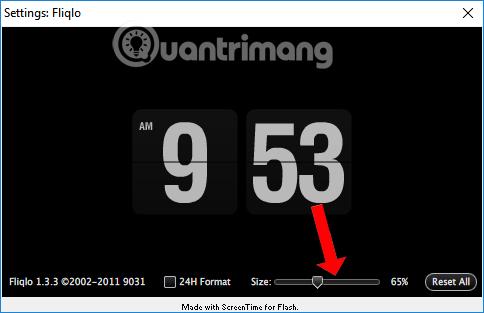
Trinn 3:
Hvis du ønsker å bytte til en annen standby-skjermtype, kan vi velge skjermtype fra listen i grensesnittet for skjermsparerinnstillinger. Hvis du vil forhåndsvise hvordan standby-skjermen ser ut, kan du klikke på Forhåndsvisning-knappen.
Etter innstillingen bytter du til en annen standby-skjerm, trykker på Bruk og OK for å lagre.
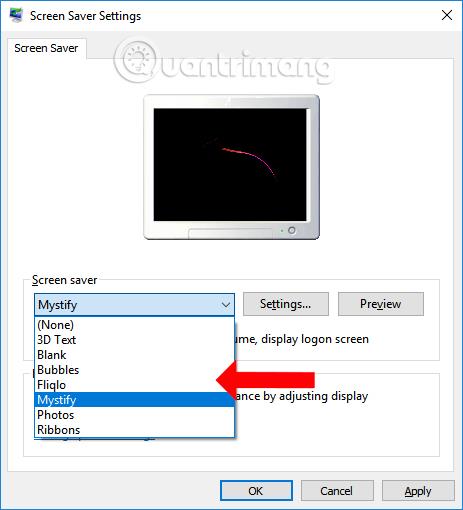
Til tross for sin enkle og kjente design, er Fliqlo Flip Clock skjermsparer fortsatt valgt av mange mennesker. Brukere kan spore tiden rett på standby-skjermen i Windows 10.
Se mer:
Ønsker deg suksess!
Kioskmodus på Windows 10 er en modus for kun å bruke 1 applikasjon eller tilgang til kun 1 nettside med gjestebrukere.
Denne veiledningen viser deg hvordan du endrer eller gjenoppretter standardplasseringen til kamerarull-mappen i Windows 10.
Redigering av vertsfilen kan føre til at du ikke får tilgang til Internett hvis filen ikke er riktig endret. Følgende artikkel vil guide deg til å redigere vertsfilen i Windows 10.
Å redusere størrelsen og kapasiteten til bilder vil gjøre det enklere for deg å dele eller sende dem til hvem som helst. Spesielt på Windows 10 kan du endre størrelse på bilder med noen få enkle trinn.
Hvis du ikke trenger å vise nylig besøkte elementer og steder av sikkerhets- eller personvernhensyn, kan du enkelt slå det av.
Microsoft har nettopp sluppet Windows 10 Anniversary Update med mange forbedringer og nye funksjoner. I denne nye oppdateringen vil du se mange endringer. Fra støtte for Windows Ink-pennen til støtte for Microsoft Edge-nettleserutvidelser, Start-menyen og Cortana har også blitt betydelig forbedret.
Ett sted for å kontrollere mange operasjoner rett på systemstatusfeltet.
På Windows 10 kan du laste ned og installere gruppepolicymaler for å administrere Microsoft Edge-innstillinger, og denne veiledningen viser deg prosessen.
Dark Mode er et mørk bakgrunnsgrensesnitt på Windows 10, som hjelper datamaskinen med å spare batteristrøm og redusere innvirkningen på brukerens øyne.
Oppgavelinjen har begrenset plass, og hvis du regelmessig jobber med flere apper, kan du raskt gå tom for plass til å feste flere av favorittappene dine.









